DNS Benchmark(DNS速度测试工具)v1.3.6668.0 绿色版
资源介绍
dns benchmark介绍
一个免费的DNS测试软件,运行软件后会自动载入操作系统设定的DNS地址和软件提供的一些其他IP地址。
DNS Benchmark怎么用
1.先安装DNS Benchmark,
2.打开 DNS Benchmark 后切换到 「Nameservers」 ,选择Run Benchmark。这时 DNS Benchmark 会自动载入自带的几十个 DNS 服务器,可以点击左上角的 「Add/Remove」 按钮添加加入更多的 DNS 服务器,如你自己的DNS Server
3.如果列表里有你已经用上的 DNS 服务器则会用黑框显示
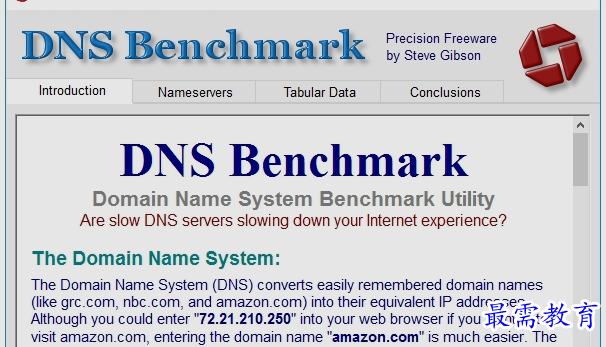
4.在 DNS 服务器 IP 后面会有红黄绿三种颜色的小圆点,跟红绿灯的作用差不多,绿色是能够正常访问,红色则是不行,黄色繁忙。
5.后面的几个 「Owner」 、「Status」 等等标签则是它们的服务商以及当前状态(我爱帮助网整理)、反应时间等等信息。
6.然后点击右上角的 「Run Benchmark」 开始进行测试。
7.DNS Benchmark 通过对国际上主流的 50 个网站进行测试从而分析出最后的结果。且中间会根据不同的结果不断变化
8.测试分析结果,默认是把反应速度最快的排在最上面
9.绿色条表示 DNS 服务器的响应时间,紫色条表示当查询的信息不存在于该 DNS 上时向上级 DNS 查询的响应时间,而红色条则表示域名的查询时间。
10.DNS 栏中的红色条则是表示查询的目标没反应。
11. 点击 「Tabular Data」 标签切换来观看更为详尽的测试结果。